-
![]() Windows向けデータ復旧
Windows向けデータ復旧
- Data Recovery Wizard Free購入ダウンロード
- Data Recovery Wizard Pro 購入ダウンロード
- Data Recovery Wizard WinPE購入ダウンロード
- Partition Recovery購入ダウンロード
- Email Recovery Wizard購入ダウンロード
- おまかせデータ復旧サービス
概要:
一般的なビデオファイル形式であるMKVファイルは、優れたビデオ品質と音質を提供します。さらに、字幕やチャプターなどの高度な機能も提供されています。それにもかかわらず、MKVでも、転送、編集、またはウイルスに感染すると、動作しなくなることがあります。幸い、このガイドでは、無料でMKVビデオファイルを修復する方法を紹介します。
MKVは、2002年にロシアで作られたMatroska Videoとしても知られています。この最新の拡張子.mkvは、VLCやKodi PlayerなどのメディアプレーヤーでMKVビデオファイルを再生できます。
MKVファイルは、字幕、チャプター、メタデータなどを保存するために使用できるため、多くのユーザーにとっていくつかの高度な機能を提供します。
ファイルの種類が強力であるため、MKVビデオ形式は、品質を失うことなくHDビデオを圧縮したい人々によって広く使用されています。
その驚くべき性能にもかかわらず、MKV 形式のファイルはまだ損傷することがあります。例えば、停電でPCがシャットダウンし、破損につながった、マルウェアに感染したデバイスなど、多くの理由でMKV動画が動作しなくなることがあります。
しかし、幸いなことに、壊れたMKVファイルをすべて削除する必要はありません。MKVビデオは、数分で修復することができます。VLC Media Playerを使って他の形式に変換することができ、多くの場合、破損したデータを回復することができます。また、EaseUS FixoというMKVビデオファイルを修復する専門的なツールもあります。
EaseUS Fixo Video Repairは、壊れたMKVファイルを3分以内に修復できる便利なアプリケーションです。MKVビデオファイルの再生に問題がある場合、このソフトが問題を解決してくれることでしょう。
EaseUS Fixo Video Repairを使えば、再生できない動画のあらゆる問題を解決することができます。例えば、不安定なダウンロードによる破損した動画はもちろん、マルウェアに感染した動画も修復することができます。
EaseUS Fixo Video Repairは、ビデオ問題の修復に効果的ないくつかの機能を備えています:
ステップ1.「ビデオの修復」で「ビデオの追加」を選択し、修復するビデオを追加します。

ステップ2.追加されたら、「すべてを修復」を選択して修復処理を開始します。ビデオのサイズや損傷の程度によって、しばらく時間がかかります。

ステップ3.修復完了後にプレビューやダウンロードが可能です。

tips:クイック修復に失敗したときは、高度な修復を試用してください。高度な修復で、修復したビデオのサンプルビデオを選択して、修復の可能性を高めます。
サンプルビデオ:同じ端末で撮ったビデオや、同じサイトからダウンロードしたビデオなど、修復したいビデオと同じフォーマットを持っているビデオです。

VLCは、オープンソースの無料メディアプレーヤーで、すべての主要なオペレーティングシステムで利用可能です。これは、コーデックの要件に関係なく、すべてのファイル形式をサポートするマルチプラットフォームのメディアプレーヤーです。VLCの開発者は、最初は単なる基本的なメディアプレーヤーでしたが、時間が経つにつれて、より多くの機能が追加されました。現在のVLCプレーヤーは、ビデオをダウンロードしながら再生するなど、多くの機能を備えています。その上、VLCメディアプレーヤーはMKVファイルを他の形式に変換することができるので、復元を試みることができます。
以下の手順で、破損したMKVビデオファイルを修復する方法を説明します。
ステップ1. VLC Media Playerを起動した後、「メディア」タブをクリックします。そして、ドロップダウンメニューで「変換・保存」オプションを選択します。
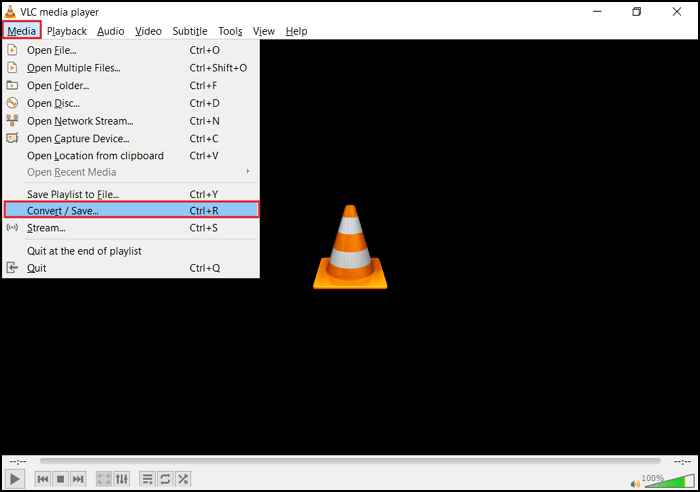
ステップ2. 追加オプションをクリックします。これがトランスコードするファイルのリストです。
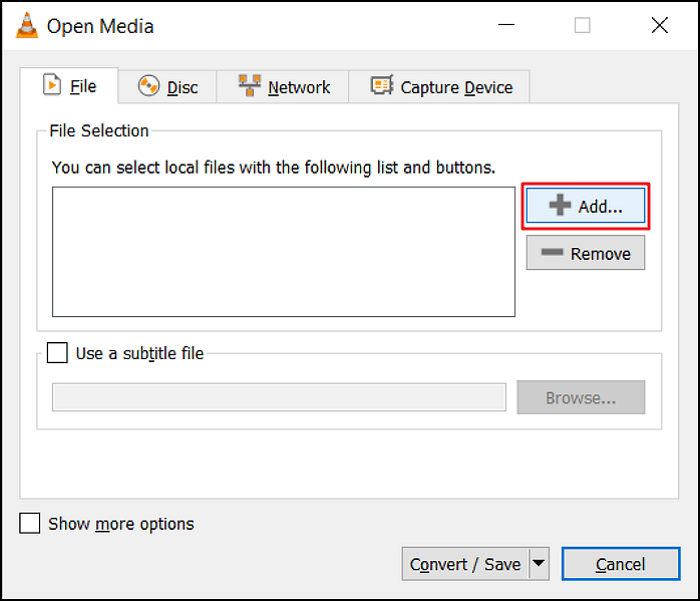
ステップ3.変換ボックスで、変換するファイルの場所フォルダーに移動する必要があります。
ステップ4.「変換/保存」ボタンをクリックします。この新しいウィンドウで、「プロファイル」タブを開いて入力コーデックを選択します。
ステップ5.変換プロセスを開始するために、「開始」ボタンをクリックします。これで、VLC Media Playerは作業を終了します。
ほとんどの人がその可能性に気づいていないため、動画が破損したり壊れたりすると、映画ファンは驚くかもしれません。驚くほど高い品質を提供するにもかかわらず、MKV 形式は破損しやすいという性質もあります。ユーザーがビデオを見ようとしてもうまくいかない場合、ビデオプレーヤーのダウンロードとインストールという時間のかかるプロセスが裏目に出てしまいます。この場合、ビデオプレーヤーはファイルを開くことができなかったり、低画質で再生してしまったりします。
このガイドでは、VLC Media Player を使用して MKV ビデオファイルの問題を修正する方法について説明します。破損した動画ファイルは、ファイル形式を別のものに変換すれば修復できます。VLC Media Player を使って MKV ファイルを変換すると修復されることもありますが、常にそうとは限りません。
ただ、上記がうまくいかない場合は、EaseUS Fixo Video Repairを使用してください。これはビデオの復元に特化したグリーンビデオ修復ツールです。万が一、まだ疑問がある場合は、EaseUS Fixo Video Repairのサポートに連絡してください。